Come creare allegati Zip utilizzando l’applicazione iOS 11 Files App
Una delle caratteristiche più interessanti che Apple ha introdotto con iOS 11 è la funzionalità drag and drop. Questa nuova funzionalità rende molto più facile lavorare con più file e condividere contenuti tra le applicazioni sul vostro iPad. 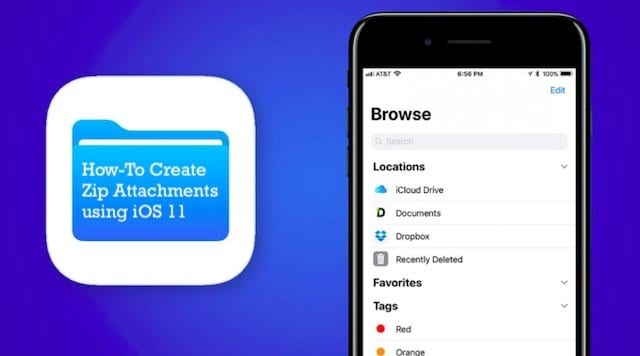
Trascina tutto! 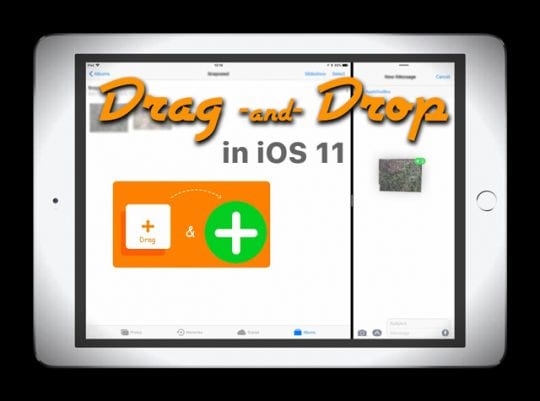
La funzionalità di trascinamento sull’iPad è utile con lo schermo diviso. Diciamo che stai componendo una nuova e-mail e intendi allegare un certo numero di foto in quella e-mail.
Potete iniziare aprendo una sessione di Mail sul vostro iPad toccando l’applicazione mail. Quindi, strisciate verso l’alto dalla parte inferiore dello schermo per rivelare il dock e trascinate l’applicazione fotografica dal vostro dock sullo schermo dell’applicazione Mail. In questo modo si apre l’app Foto sul lato destro dell’iPad.
È possibile selezionare più Foto premendo a lungo sulla prima e poi toccando le foto successive e trascinarle sul corpo della nuova e-mail. In questo modo tutte le foto verranno allegate singolarmente al corpo dell’e-mail.
È inoltre possibile sfogliare varie cartelle e file direttamente dall’applicazione di posta elettronica quando si fa clic sull’icona dell’allegato. I file che si allegano in questo modo sono allegati uno ad uno.
Come creare allegati Zip utilizzando iOS 11 Files App
Un modo migliore per gestire questa funzione è quello di creare una cartella nella vostra Files App. Trascinare e rilasciare tutte le foto che si desidera inviare in questa cartella. Questa cartella può anche includere documenti (pdf, parole, numeri, keynote). Una volta trasferito il contenuto desiderato nella cartella dei file. Date un nome alla cartella e siete pronti per l’invio. 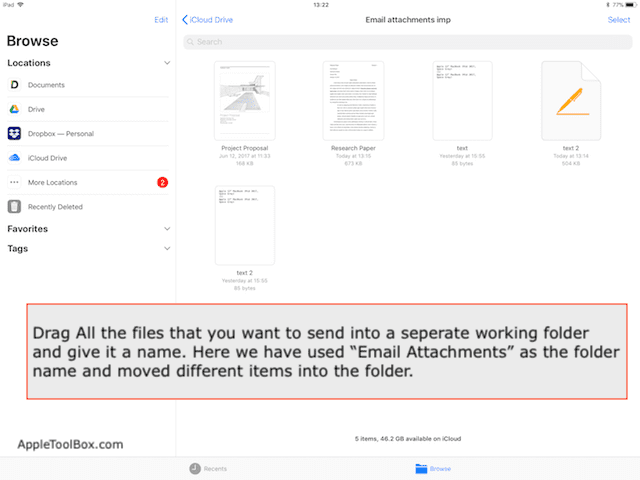
Aprite una nuova bozza di posta e dividete il vostro schermo nell’app dei file. Basta trascinare la cartella dell’app dei file nel corpo dell’e-mail. iOS converte automaticamente il contenuto della cartella in un unico file zip e lo allega all’e-mail.
Questo rende molto versatile l’invio di un gran numero di allegati tramite file zip. Poiché l’applicazione Files si integra bene con Dropbox, Google Drive e altri sistemi di condivisione file, è possibile trasferire facilmente più file di lavoro utilizzando la funzionalità zip sul vostro iPad. 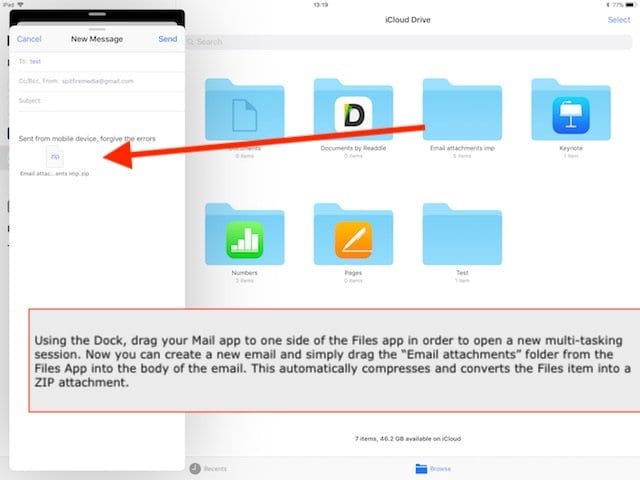
Allo stesso modo, se vi trovate all’estremità del destinatario di un’e-mail con un file zip allegato, potete aprire l’applicazione Files su una schermata divisa insieme alla vostra Mail e trasferire gli allegati ai vostri Files semplicemente trascinandoli. iOS 11 decomprime automaticamente la cartella e memorizza il contenuto per poterne visualizzare l’anteprima e iniziare ad utilizzarla.
In questo modo si evita di utilizzare qualsiasi applicazione di terze parti per zippare e decomprimere gli allegati mentre si utilizza iOS Mail sul dispositivo iDevice.
Speriamo che abbiate trovato utile questo breve suggerimento! Condividi i tuoi commenti qui sotto.
<
